O assistente digital Cortana, integrado ao Windows 10, possui a capacidade de memorizar o seu nome. Durante a configuração inicial, Cortana solicita que você informe como deseja ser chamado. A cada ativação, ela pode perguntar pelo seu nome, demonstrando que está pronta para auxiliar. Enquanto o Siri identifica seu nome ao nomear o dispositivo iOS, Cortana busca aprender e pronunciar seu nome com precisão. Você pode informar seu nome durante a configuração, mas caso pule essa etapa ou necessite corrigi-lo, a alteração é bastante simples.
Como Alterar o Nome que a Cortana Usa para se Referir a Você
Para começar, acesse as configurações da Cortana. Clique no ícone de menu (geralmente representado por três linhas horizontais) localizado no canto superior esquerdo da tela. Em seguida, selecione “Configurações”. Navegue pela tela até encontrar a seção “Meu nome”. Lá, você verá o nome que a Cortana está usando atualmente. Clique no botão “Alterar meu nome” para realizar a modificação.
No campo de texto fornecido, insira o nome desejado. Você pode optar pelo seu nome verdadeiro ou usar um apelido, como “Soberano do Universo”. Após inserir o nome, pressione a tecla “Enter”.
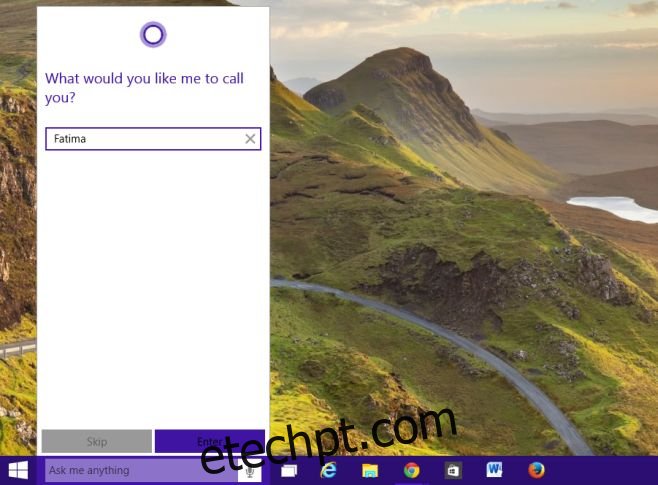
Para verificar como a Cortana pronuncia seu nome, clique na opção “Ouvir como direi”. A Cortana irá falar o nome que você digitou e perguntar se a pronúncia está correta. Se a pronúncia estiver adequada, clique em “Parece bom”. Caso contrário, clique em “Errado” e utilize o microfone para ensinar a Cortana a pronúncia correta. Cortana tentará aprender com a sua fala, mas, segundo relatos, essa opção nem sempre resulta na melhor pronúncia.
Se a pronúncia ainda não estiver correta, Cortana solicitará que você digite o nome da forma como ele é pronunciado em inglês (foneticamente). Você pode realizar várias tentativas com a ortografia fonética e ouvir a pronúncia da Cortana a cada vez. Este é o método mais refinado, e geralmente produz uma pronúncia bastante próxima do ideal.
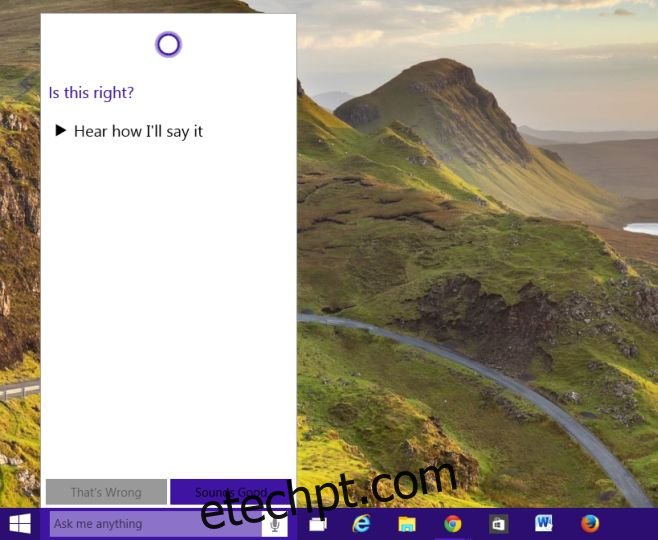
Atualizado: 9 de dezembro de 2020 às 2h12